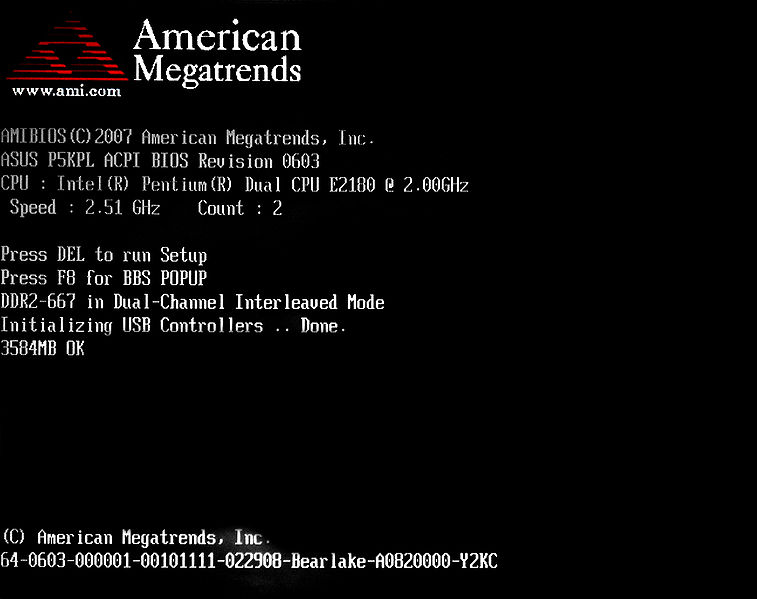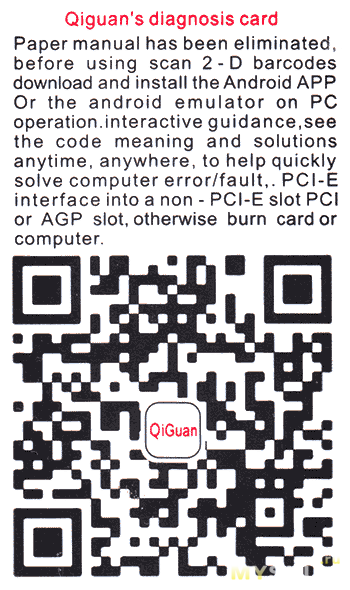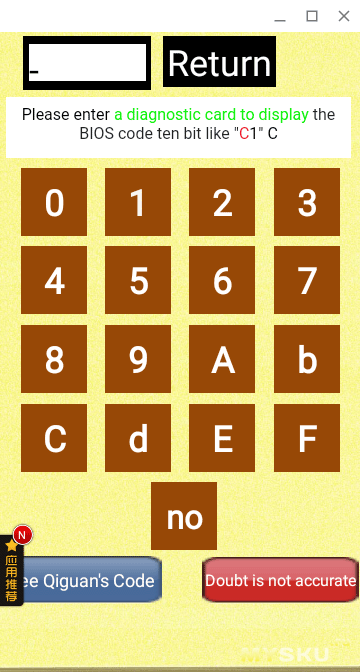считыватель post кодов для ноутбука
POST card или ликбез по диагностике
Приветствую, дорогие хабровчане!
Не первый год занимаюсь диагностикой и реанимацией десктопов и ноутбуков, преимущественно на дому у клиента. Со временем напрашивается вывод, что с собой необходимо иметь чемодан, а возможно, даже чемоданище с комплектующими для диагностики неисправной железки. Некоторые могут мне возразить — «Можно обходиться и без комплектующих! Опыт позволяет выполнять диагностику и без них!». Это отчасти верно, но стопроцентной точности не дает, это как факт.
Опираться на POST коды спикера? Не всегда можно конкретно определить на что же он ругается. Например, один длинный два коротких сигнала спикера сигнализируют о неисправности видеосистемы, но это не всегда означает неисправность самой видеокарты. Встречаются, например, проблемы с доп. питанием на эту самую видеокарту, а это уже неисправность блока питания.
Здесь я остановлюсь и расскажу уважаемым читателям, что же такое сигналы спикера.
При включении компьютера запускается BIOS (базовая система ввода/вывода) — факт известный всем, но упомянуть будет не лишним. В составе BIOS’а есть программа под названием POST (power on self testing). Как следует из названия, программа предназначена для начальной диагностики устройств и портов материнской платы.
Процедура инициализации POST сопровождается выводом изображения на монитор:
После прохождения POST видим:
В процессе выполнения POST генерирует так называемый POST код, который записывается в специальный диагностический регистр.
И дальше управление переходит к загрузчику операционки.
Собственно, сигналы спикера являются кодами ошибок при выполнении POST, если POST выполняется без ошибок, мы слышим один короткий сигнал.
POST карта — это плата расширения, чаще всего встречаются карты формата PCI:
Так же есть карты формата miniPCI (для ноутбуков):
И встречаются карты для LPT (требуют дополнительного питания по USB):
Имея на руках десктоп с замечательным диагнозом «не включается» (не путать с «не заводится»), чаще всего сначала последовательно отключается некритичная периферия — звуковуха, тюнер, сетевуха, харды, приводы.
Затем, если в процессе не выявлены неисправности, начинается замена комплектующих: оперативки, видеокарты, процессора (ага тот самый чемоданище с железками).
Но вот у нас есть в руках вместо чемодана с железом POST карта, мы экономя время минуем вышеописанную процедуру с заменой/отключением железа (экономим в среднем минут 40, замечу, что после отключения одной железки производится как минимум один цикл включения — выключения).
Собственно, вставляем нашу замечательную карту и наблюдаем за тем что происходит.
А происходит следующее — на табло карты у нас появляются пост коды, которые указывают нам на то, что тестируется в данный момент. Дойдя до неисправного элемента, процедура выполнения POST останавливается и на табло остается код, собсно к сабжу чаще всего прилагается мануал с POST кодами (они разнятся в зависимости от производителя и версии BIOS).
Сопоставив код ошибки с его расшифровкой, чаще всего получаем конечный диагноз, как то: неисправная память, процессор или же компонент на материнской плате.
Предполагаю написать серию статей по диагностике, если тема интересна хабровчанам.
Диагностическая (POST) карта QiGuan KQCPET6-V6 (PCI\PCI-E\MiniPCI-E\LPC\EC)
Самая свежая на сегодня 6-я версия от 2017 г.
О том, что это, вообще, такое и как применяется можно посмотреть тут (видео не моё, версия карты более ранняя) — youtu.be/Q4fYpbGOOj8
Карта во время работы не останавливается на кодах 25\26 (как часто бывает со многими безымянными картами из Поднебесной), помимо чтения стандартных «POST» кодов, читает «QiGuan Open Code» (если он есть, отображается на двух-символьном дисплее, см. руководство пользователя), имеет четырех-символьный дисплей для отображение «QiGuan Open Code» (отображает два двухзначных кода, см. руководство пользователя), и предлагает функцию проверки стабильности системы:
Приходит карта в аккуратной пластиковой коробочке упакованной в конверте вместе с документацией от предыдущих версий диагностических карт этого же производителя (можно скачать по ссылкам в секции «Документация«).


Качество перевода руководства пользователя с китайского языка на английский можно оценить по следующему блоку (к сожалению, это практически стандарт у большинства китайских производителей, встретить качественно переведенное руководство — большая удача):
Мой образец оказался достаточно качественно собран: не пропаянных элементов и «перемычек» нет, флюс отмыт, однако, судя по отзывам покупателей, качество сборки может «плавать» от образца к образцу, некоторый элемент лотереи тут присутствует.
На новой плате имеется наклейка с QR-кодом следующего содержания:
+ Относительно не дорого.
+ Судя по отзывам «ремонтников» (у меня значимого опыта работы с этой картой еще нет) не плохо справляется со своей задачей, когда это возможно (передача кодов реализована на мат. плате)
+ Разнообразные варианты подключения (PCI\PCI-E\MiniPCI-E\LPC\EC)
— Плохое качество документации и ПО
— «Плавает» качество сборки
POST карты — назначение и разновидности
Автор ToolGIR. Опубликовано в Wiki
1. Вывод сообщений на экран. Самый дружественный и информативный способ. По сути, доступен только после успешного или почти успешного прохождения самотестирования. Отсутствие какой-либо информации на экране говорит о серьезных неисправностях базовых компонентов (материнская плата, процессор, память, видеоадаптер и т.д.). Диагностика ошибок возможна в основном только для периферийных устройств (накопители, клава и др.).
2. Звуковые сигналы. Наверное, все слышали короткий «биип» при включении компьютера – в большинстве BIOS это означает прохождение теста без ошибок и готовность к загрузке ОС. Другие варианты сигналов могут говорить об определенных проблемах с железом. Эти коды «азбуки Морзе» различаются у разных производителей и даже разных версий BIOS. Найти их обычно можно в книжке к материнке или соответствующих онлайн справочниках.
3. POST коды. В ходе каждого этапа процесса самотестирования BIOS отправляет текущий код на порт 80h (иногда 81h или другие), и если возникает ошибка, там остается или код операции, на которой произошел сбой, или код последней успешной операции. Считав этот код, можно определить на каком этапе произошла ошибка, и что могло ее вызвать. Это единственный из всех перечисленных способов, который позволяет идентифицировать проблемы на материнской плате, которая не подает видимых признаков жизни. По этой причине, он обычно используется для диагностики и ремонта непосредственно материнских плат.
Если первые два способа диагностики не требуют специального оборудования, разве что монитор и подключенный к материнской плате динамик (бывает, что его там нет), то для третьего способа вам понадобится собственно POST карта.
POST Cards – удобное средство для ремонта и оверклокинга
Эта работа была прислана на наш «бессрочный» конкурс статей.
Многие материнские платы обладают весьма богатыми возможностями для оверклокинга и тонкой настройки системы. Естественно, значительное число пользователей предпочитает именно такие платы, в которых реализовано гораздо больше возможностей для максимального повышения производительности компьютера сверх стандартного уровня. Однако разгон – это лотерея. Успех разгона зависит от множества компонентов системы, и если хоть один из них не выдержит чрезмерной нагрузки, то все пойдет насмарку – компьютер зависнет. Здесь чрезвычайно важна эффективная диагностика, чтобы определить, какой элемент первым не выдерживает разгона, нарушая тем самым работу всей системы, – процессор это или память, а, может быть, что-то другое. В худшем случае, когда компьютер виснет сразу же при загрузке, даже при не слишком высокой степени оверклокинга, – пользователь остается в неведении перед застывшим экраном. В этом случае очень полезной окажется система диагностики, которая может индицировать ход выполнения каждого шага загрузки компьютера, чтобы в случае экстремального оверклокинга можно было определить причину проблем в системе и попытаться обойти их.
Примеры таких систем привести несложно: в качестве удачной реализации диагностических средств визуализации состояния, построенных на основе технологии POST, можно рассмотреть материнские платы таких производителей, как Abit и EPoX, которые на протяжении последних лет комплектуются совершенными средствами начальной диагностики – POST-картами. Присмотритесь к последним моделям плат этих производителей, и вы заметите, что на карте, обычно в правом нижнем углу, расположена пара сегментных светодиодных индикаторов, по которым при загрузке компьютера бегут меняющиеся цифры. Работа POST-карт независима от каких-то отдельных компонентов и начинается сразу же после подачи питания. Индикаторы POST-карты могут отобразить причину сбоя даже в том случае, если компьютер зависнет из-за отказа какого-либо элемента. Более простым решением является вывод POST-кодов на экран монитора, что сейчас реализовано во многих BIOS, но такой способ более уязвим, так как зависит от корректной работы видеосистемы. Однако встроенные средства не являются универсальными из-за того, что они «привязаны» к определенной плате.
реклама
Гораздо более универсальным и эффективным диагностическим средством, которое можно использовать при оверклокинге, а также при ремонте IBM-совместимых компьютеров является внешняя POST-карта. Такую карту можно подсоединять через стандартный интерфейс к любому компьютеру и в таком виде производить над ним свои экстремальные эксперименты.
Принцип работы POST-карты
Сразу при включении компьютера из комплекта BIOS Setup автоматически запускается программа самодиагностики POST (Power On Self Test). Программа POST выполняет проверку функциональности и проводит инициализацию основных устройств и подсистем компьютера, всего выполняя более ста операций. Перед началом каждой операции процедура POST генерирует специальный код размером один байт (от 00 до FFh), называемый POST-кодом, и записывает его значение в определенный диагностический порт в адресном пространстве ввода/вывода. В большинстве IBM-совместимых компьютеров для этого используется порт с адресом 80h. В случае обнаружения неисправности при тестировании какого-то устройства процедура POST просто останавливается на этом шаге, а выведенный в диагностический порт POST-код остается неизменным, позволяя определить операцию, на которой остановилась программа.
POST-карта представляет собой относительно простое устройство, предназначение которого – через PCI- или ISA-шину считывать из диагностического порта и выводить на светодиодные индикаторы генерируемые программой самодиагностики POST-коды. В нормальной ситуации цифры кодов быстро бегут на индикаторах, завершаясь значением FF, что говорит об успешном прохождении тестирования и инициализации и о готовности к загрузке операционной системы. Однако если какое-то устройство компьютера вызовет остановку программы диагностики, то на индикаторах будет постоянно гореть POST-код последнего отработанного шага, указывающий на операцию, а следовательно, и на то устройство, на котором произошла остановка программы. POST-код и связанные с ним устройства расшифровываются по таблице кодов, которую составляет производитель BIOS.
Следует отметить, что использование устройства POST Card может быть полезным только в том случае, если на материнской плате сохранена работоспособность устройств, обеспечивающих выполнение самой процедуры POST: процессора, системы синхронизации, ROM BIOS, узлов формирования питающих напряжений, контроллеров внутрисистемных шин и шин расширения.
Также нужно учитывать, что таблицы POST-кодов различны для BIOS разных производителей. В связи с постоянным совершенствованием компьютерных систем, появлением новых тестируемых компонентов и других наборов системной логики таблица POST-кодов может несколько отличаться для разных версий BIOS даже одного и того же производителя.
Внешние POST-карты
Для обладателей материнских плат производства Abit или EPoX, на которых есть интегрированные POST-карты, проблема диагностики и настройки сильно упрощается. Однако диагностические POST-карты издавна применялись и применяются как внешнее решение. На сегодняшний день классическая POST-карта представляет собой плату расширения, которая устанавливается в свободный PCI-слот материнской платы. Ранее были распространены POST-карты, рассчитанные на шину ISA.
реклама
Естественно, отдельная диагностическая PCI POST-карта является наиболее универсальным устройством, которое может применяться для ремонта или тонкой оверклокерской настройки практически любого компьютера. Подобные платы выпускаются как за рубежом, так и небольшими отечественными фирмами или даже кустарными мастерскими, их цена составляет 25–75 долларов США. В качестве известных примеров можно привести следующие POST-карты: Ultra-X Quick POST PCI, POST Probe PCI фирмы Micro 2000, PCI TESTCARD фирмы ЕПОС.
Пользоваться внешними диагностическими платами очень просто. Нужно только соблюдать простое правило – вставлять и извлекать POST-карту только при отключенном питании материнской платы, иначе существует риск повреждения электрических цепей компьютера. Необходимо также принять меры для исключения касания диагностической платой соседних устройств во время работы. Платы POST-карт обычно не снабжаются металлическими фиксирующими планками, как другие платы расширения, – вместо этого они просто вставляются в соответствующий слот компьютера. Поскольку установленная POST-карта может заметно шататься в разъеме, нужно следить, чтобы не произошло электрического контакта с другими платами расширения. У большинства PCI POST-карт элементы расположены таким образом, что при установке в корпусе типа Tower индикаторы направлены вниз, что не очень удобно, и, возможно, придется запастись зеркальцем.
По представленной ниже ссылке находится руководство к материнской плате EPoX EP-4PEA800 на базе чипсета Intel 845PE под Pentium 4. Описание в PDF-формате на русском языке. В начале руководства представлена короткая табличка с небольшим количеством POST-кодов ошибок, которые производитель считает наиболее распространенными. В самом конце описания материнской платы дана полная таблица POST-кодов, в которой около ста пунктов с расшифровкой на русском. На сайте EPoX можно скачать описания и к другим платам (не все руководства, однако, на русском языке).
POST-карта или тестер: зачем он нужен?

Чем раньше будет выявляться и устраняться проблема какого-либо комплектующего, тем больше будет срок службы вашего портативного компьютера. Если вы хотите поберечь ваш ноут, продлить срок его работы, и самостоятельно диагностировать его «болячки», вам поможет Post-карта или тестер.
Что такое POST-карта
Пост-к арта, которую некоторые называют «тестером» – это специальный адаптер с функцией диагностики, который помещается в разъем материнской платы и имеет свой собственный цифровой дисплей. Сервисные и диагностические центры не представляют, как бы они могли без него обойтись.
Функции POST-карты
При начале проверки и тестирования на внутреннем дисплее отображаются коды инициализации, по которым можно определить, где локализована неисправность материнской платы. Если же при тестировании ошибка не обнаруживается, тестер покажет на дисплее числа, которые не меняют свое значение, пока ноутбук находится в рабочем режиме. Значения на экране также зависят от версии BIOS и производителя вашего верного помощника. Когда тестирование подходит к концу, на дисплее большинства тестеров выводится код «FF».
Варианты выполнения тестеров
Тестеры существуют в большом количестве вариантов. К примеру, Dual Code имеет индикаторы с каждой ее стороны. Благодаря такой конструктивной особенности с такой картой гораздо удобнее работать, чтобы одновременно наблюдать за кодами и следить за информацией на дисплее, и извлекать материнскую плату из ноутбука совершенно не требуется.
У некоторых моделей могут быть добавлены другие светодиоды и дисплеи, с которых может считываться какая-либо информация. Помимо этого, у разных моделей могут быть различные разъемы для подключения. К примеру, у более старых моделей разъем имеет модель PCI или ISA, miniPCI, если он предназначен для ноутбука, а также LPT, который применяется для специальных «матерей», имеющих функцию сигнализировать «POST» на LPT-порт.
О выдаваемой информации на дисплее
Если вы не знаете, как расшифровываются коды и значения, выдаваемые тестером на дисплее, то в интернете можно найти много расшифровок по запросу «коды POST-карта» или «POST-карта коды ошибок». Список кодов не особо большой, но для каждой версии BIOS коды отличаются, поэтому перед тем как диагностировать свой ноутбук, советуем вам убедиться в версии вашего BIOS. После этого сверяйте высветившиеся у вас на ПОСТ карте коды с кодами из интернета, которые легко найдутся на его просторах именно для вашей версии BIOS.
Купить разнообразные post-карты или тестеры можно в интернет-магазине CHIP, наши консультант помогут вам не только определиться с выбором, но и проконсультирует по вопросам ее применения.